المقدمة
يصف هذا المستند خطوات تكوين Webex Connect باستخدام Facebook.
تمت المساهمة بواسطة ميكولا دانيلتشوك، مهندس TAC من Cisco
المتطلبات الأساسية
المتطلبات
توصي Cisco بأن تكون لديك معرفة بالمواضيع التالية:
- مركز اتصال Webex (WxCC) 2.0
- مدخل اتصال Webex مع تكوين تدفق Facebook
المكونات المستخدمة
تستند المعلومات الواردة في هذا المستند إلى إصدارات البرامج التالية:
- WxCC 2.0
- اتصال Webex (رسميا EMI)
تم إنشاء المعلومات الواردة في هذا المستند من الأجهزة الموجودة في بيئة معملية خاصة. بدأت جميع الأجهزة المُستخدمة في هذا المستند بتكوين ممسوح (افتراضي). إذا كانت شبكتك قيد التشغيل، فتأكد من فهمك للتأثير المحتمل لأي أمر.
التكوين
الخطوة 1. توفير قناة رقمية.
انتقل إلى Control Hub > Contact Center > Digital، ثم حدد Provision Digital Channels.
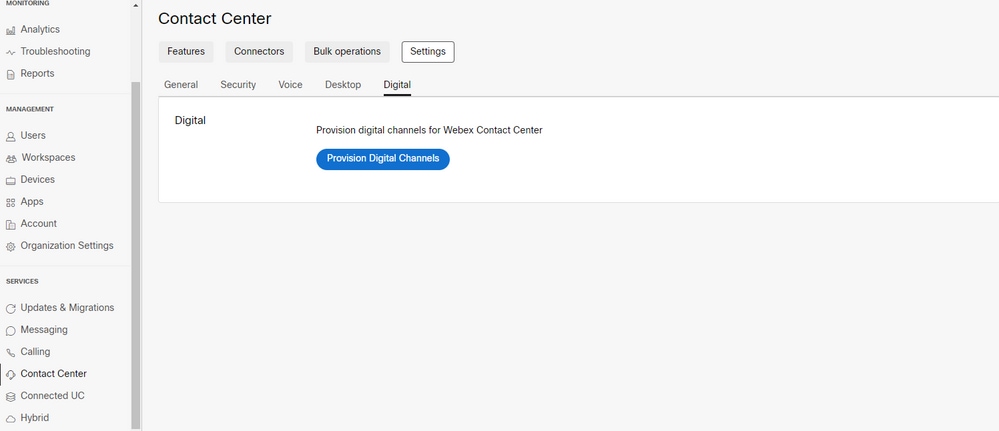
بعد توفير الموصل، يمكنك مشاهدة القنوات الرقمية ضمن Custom Connectors بطاقة.
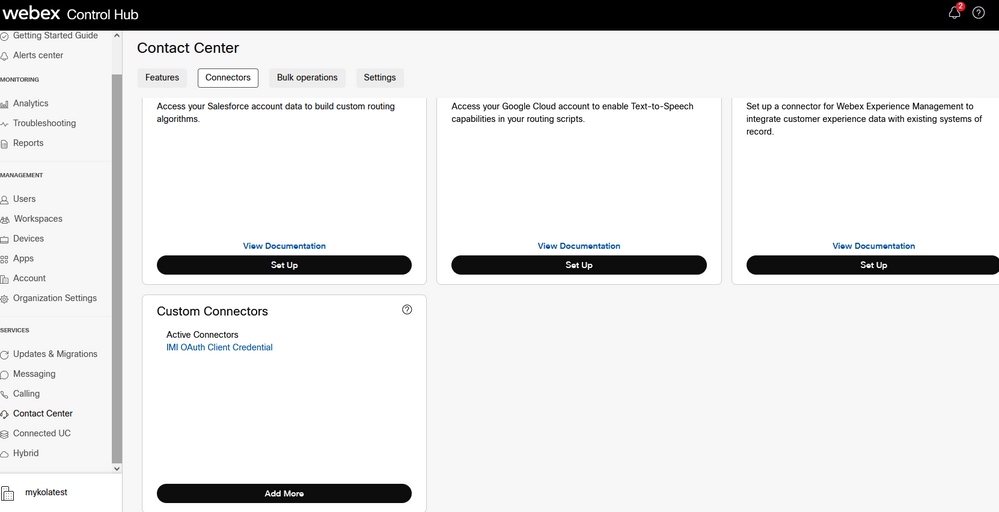
افتح الموصل للاطلاع على تفاصيل المصادقة.
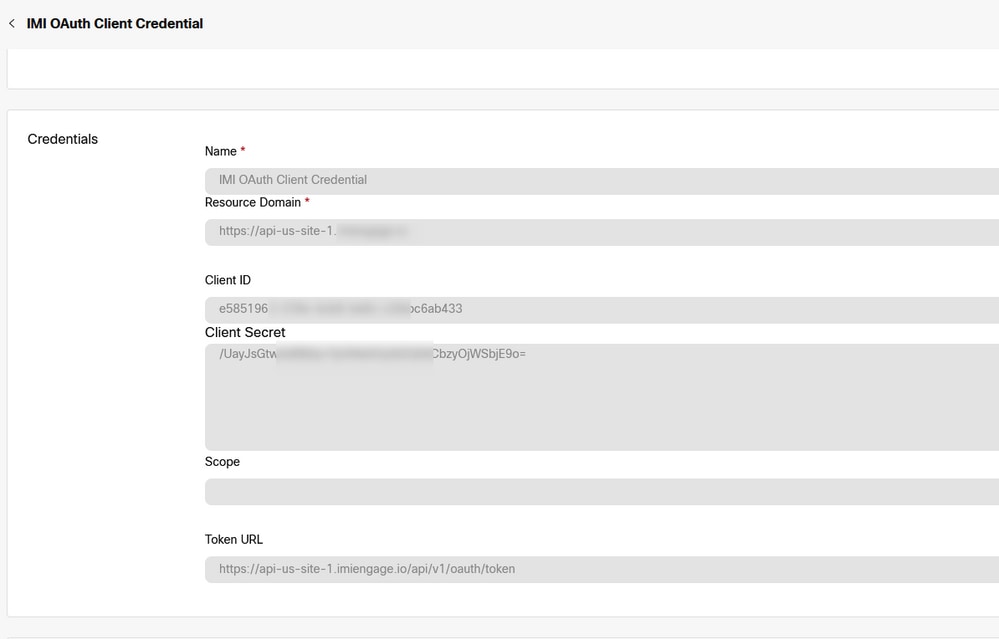
الخطوة 2. إنشاء خدمة في مدخل اتصال Webex.
إذا كنت لا تزال لا تمتلك أي خدمات تم إنشاؤها للمستأجر الخاص بك أو إذا كنت تريد فصل جميع عمليات التكامل الخاصة بك عن المستخدمين الآخرين، الرجاء إنشاء خدمة جديدة.
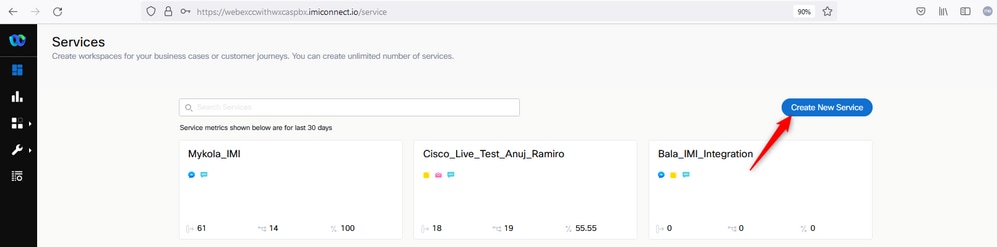
الخطوة 3. قم بتنزيل تدفقات المهام الأساسية.
يجب تكوين المستأجر باستخدام Core Task Flows، مثل Routed, Modified, و Closed Workflows.
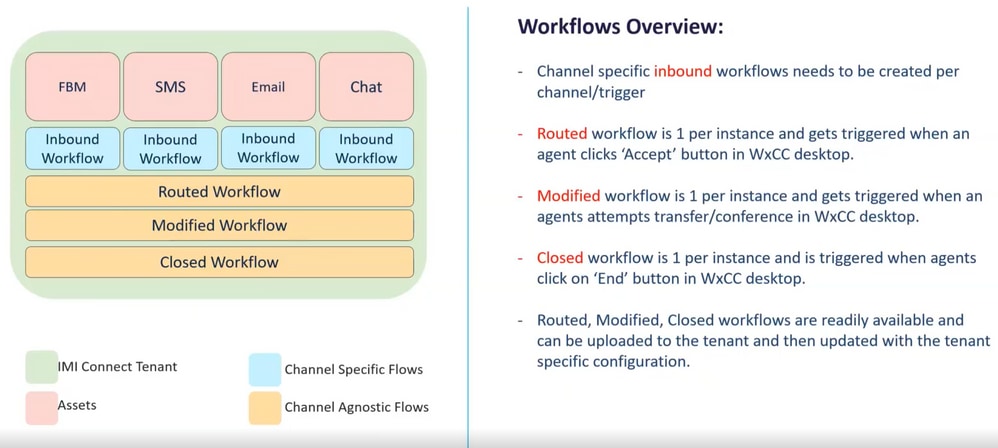
تنزيل Core Workflows من Github: تدفق Webex Connect.
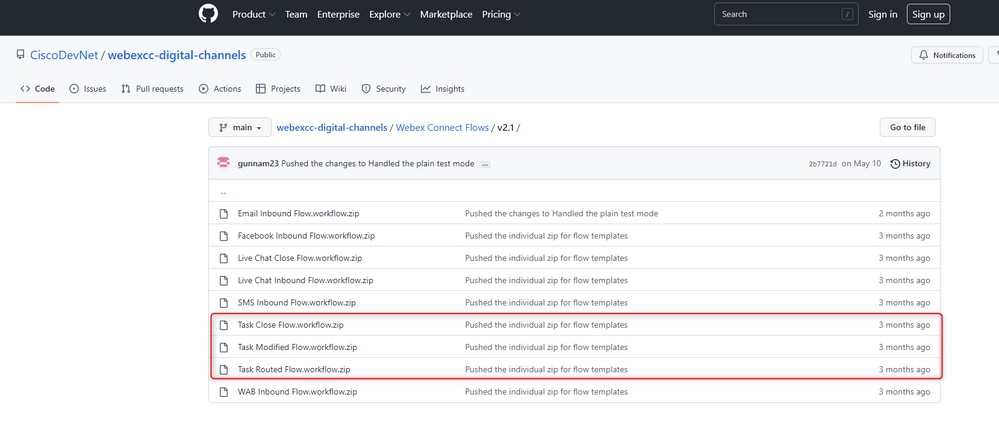
يوصى بإنشاء خدمات منفصلة في Webex Connect بوابة واستضافة هذه التدفقات هناك.
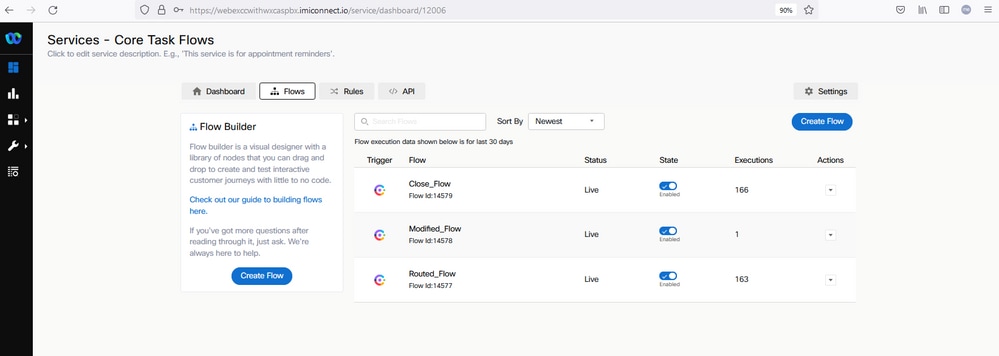
الخطوة 4. تنزيل تدفق مكون مسبقا من GitHub ل Facebook.
لا يجب عليك إنشاء التدفق من البداية. هناك بعض التدفقات التي تم تكوينها مسبقا والتي يمكنك إستخدامها. انتقل إلى تدفقات اتصال Webex.
وتنزيل تدفق تكامل فيس بوك.
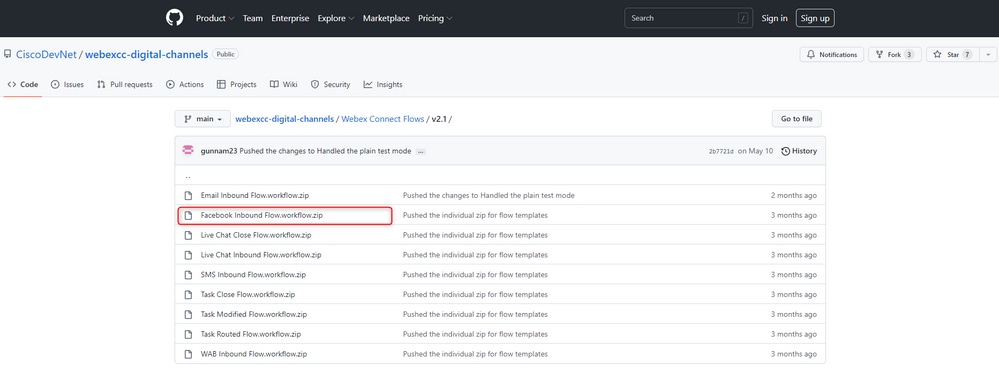
عندما يكون لديك تدفق على الكمبيوتر، قم بتحميله إلى Flows تحت Services.
انقر Create Flow.
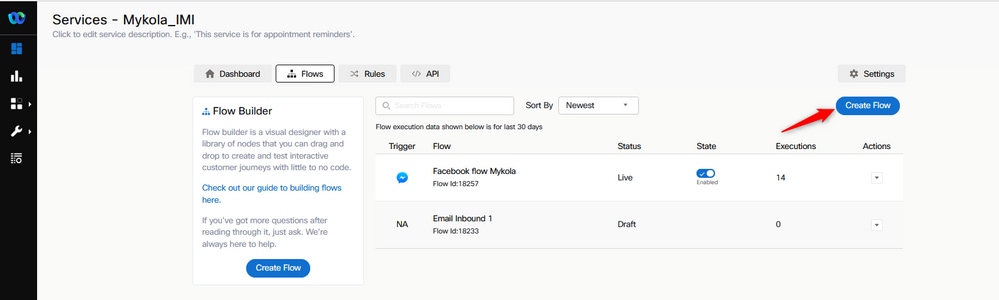
اسحب التدفق الذي تم تكوينه مسبقا وإفلاته لتحميله إلى الخدمات.
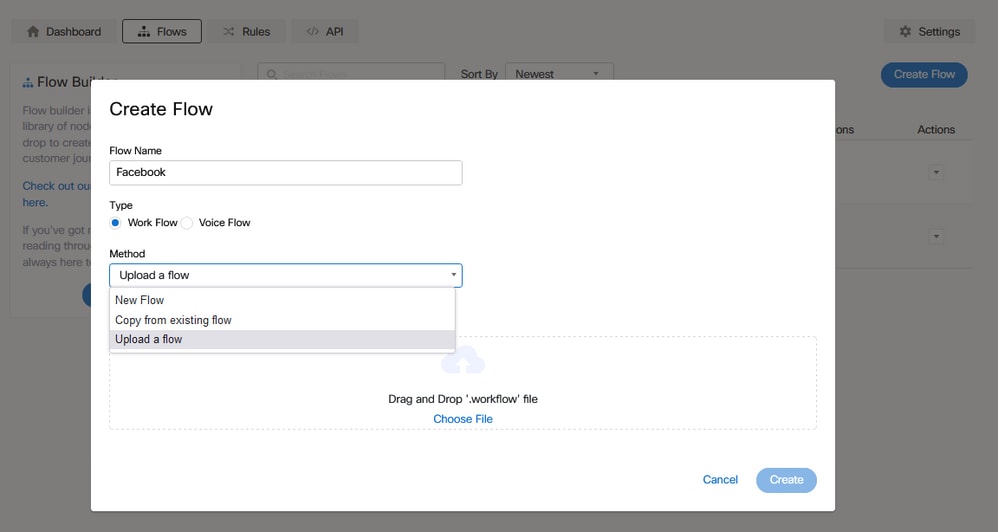
الخطوة 5. إعداد التخويل.
انتقل إلى Assests ثم انقر فوق Integrations.
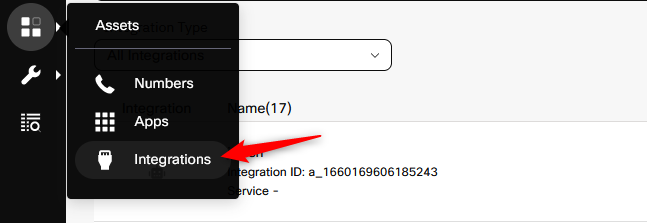
تكوين التفويض تحت Webex CC Engage integration.
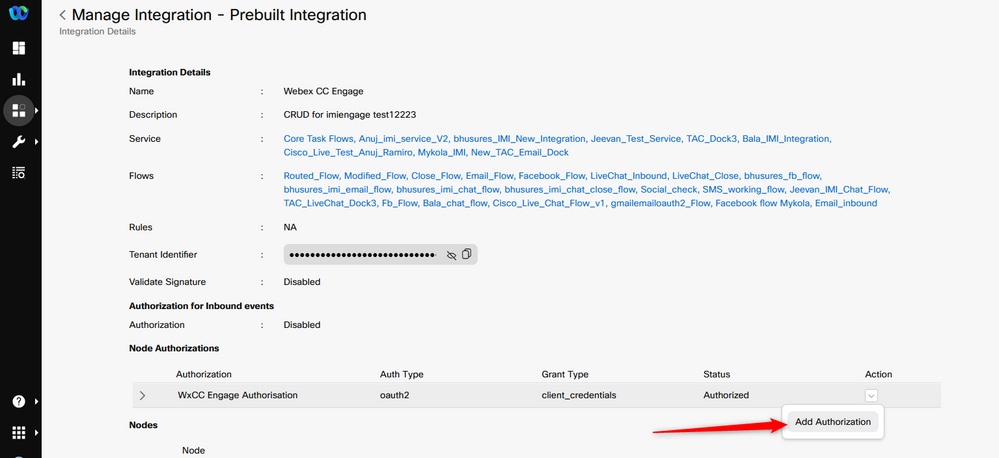
تكوين التفويض وإنشاء مفتاح سري في Webex CC Task integration.
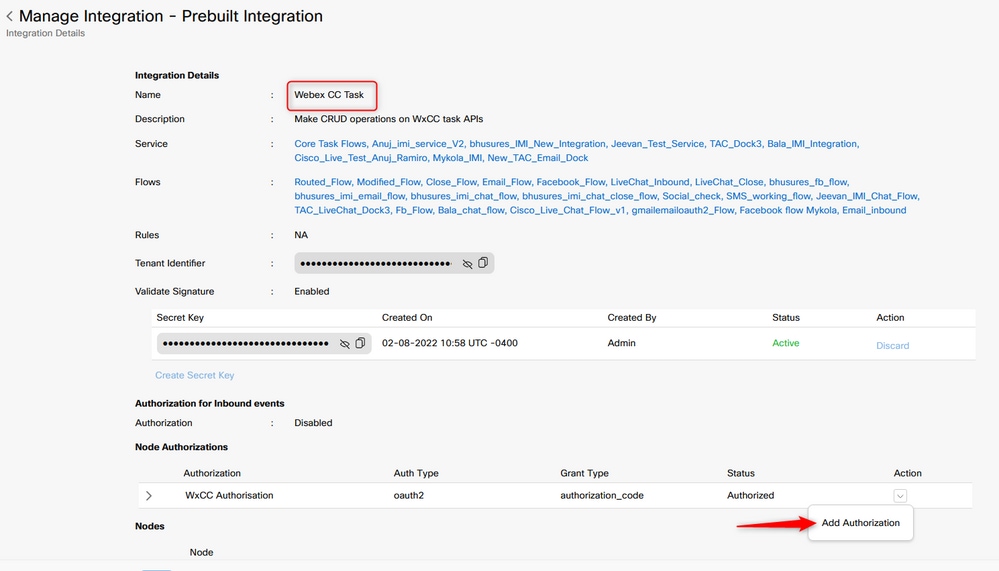
الخطوة 6. إنشاء تطبيق Facebook على مدخل اتصال Webex.
تطبيق على Webex Connect المدخل هو أساسا نقطة الدخول. لإنشاء New App، انتقل إلى Assets ثم انقر فوق Configure New App.
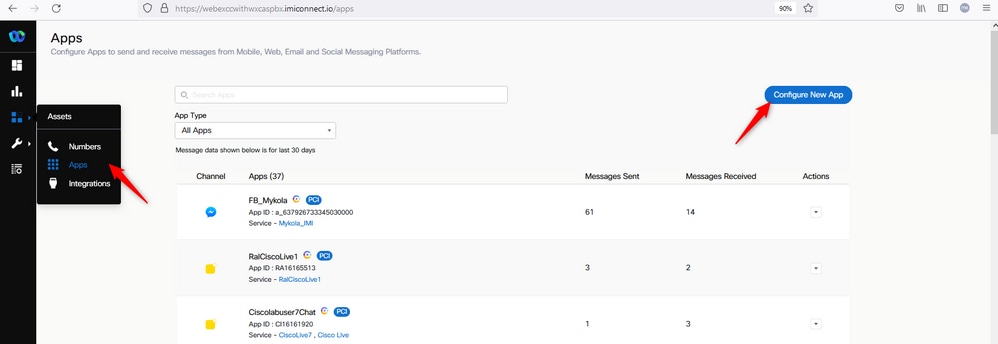
قم بتسمية تطبيقك باسم Add Messenger Page.
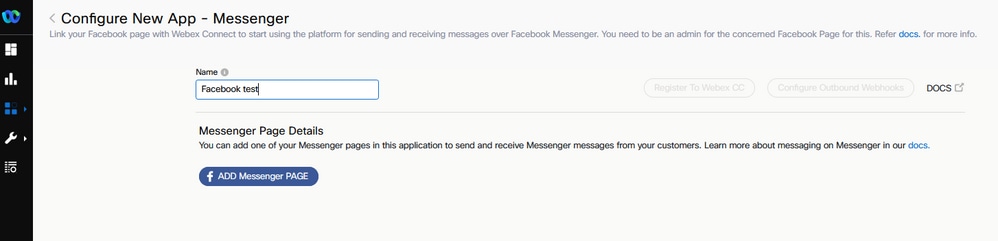
يمكن تعيين التطبيق إلى صفحة معينة على Facebook. أدخل بيانات اعتماد Facebook لتعيين التطبيق إلى صفحة Facebook مفتوحة.
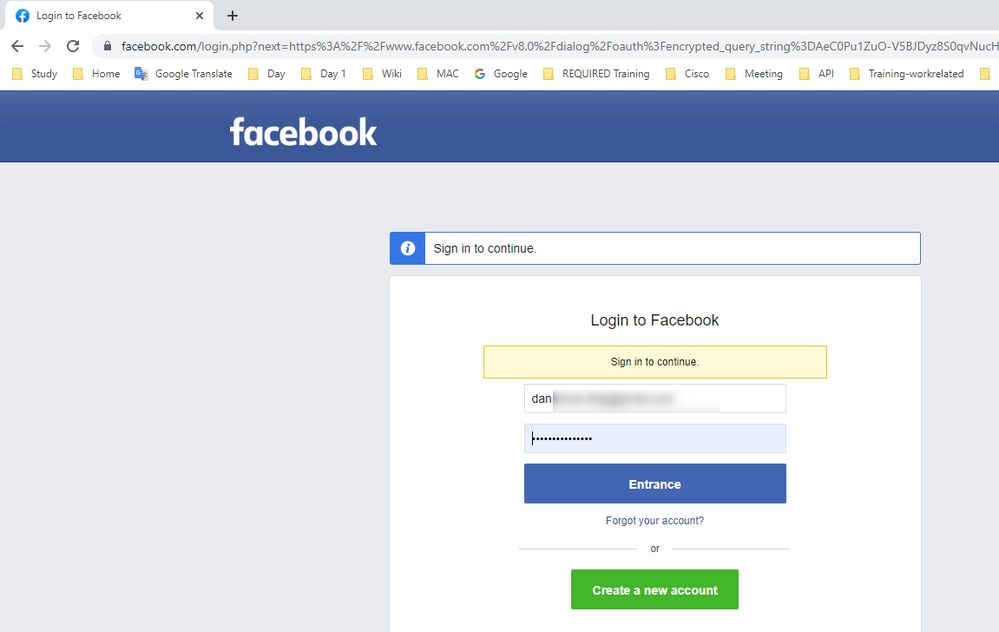
حدد الصفحة المصدر المفتوحة التي تريد إستخدامها لهذا التكامل.
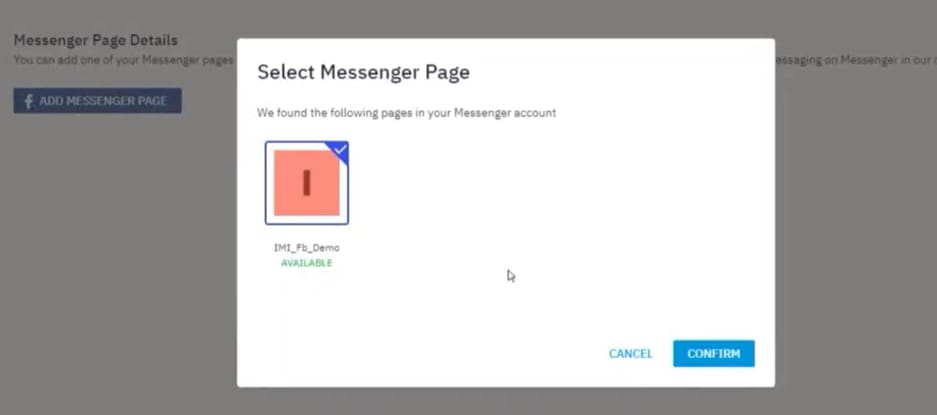
تسجيل صفحة Facebook مع Webex CC لكي نراها في Webex Contact Center بوابة الإدارة.
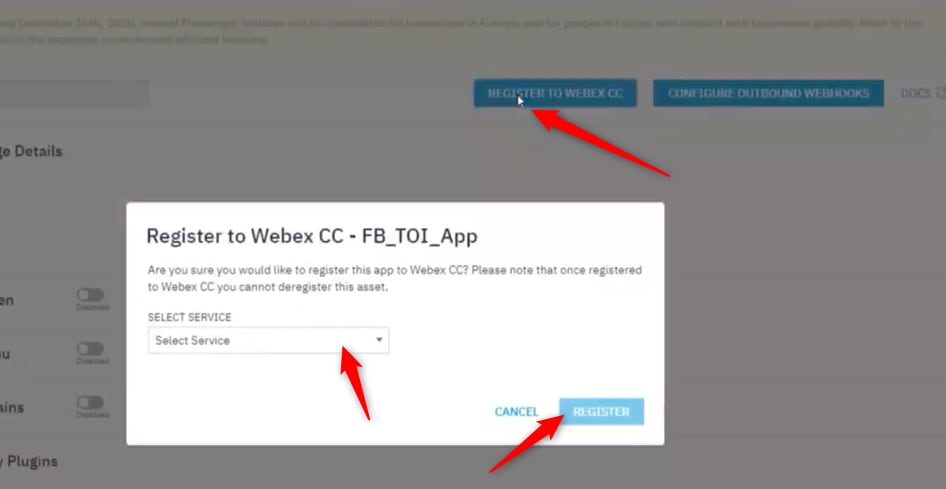
الخطوة 7. قم بإنشاء نقطة إدخال وقائمة انتظار في مدخل مسؤول Webex Contact Center.
تشغيل Webex Contact Center مدخل، انتقل إلى Provisioning > Entry Point.
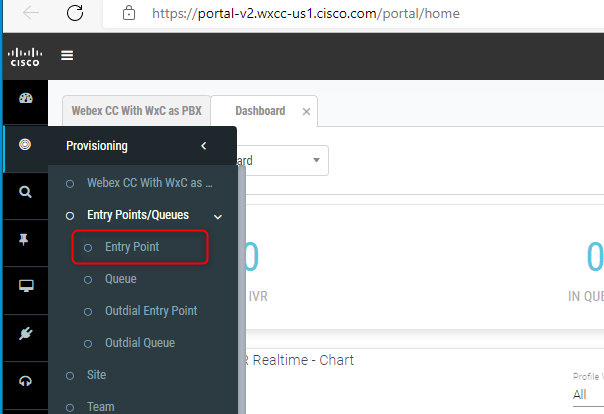
إنشاء نقطة إدخال باستخدام Channel Type - Social Channel, Social Channel Type - Facebook Messanger و Asset Name.
لا يتوجب عليك إنشاء أي إستراتيجية توجيه لنقطة الإدخال.
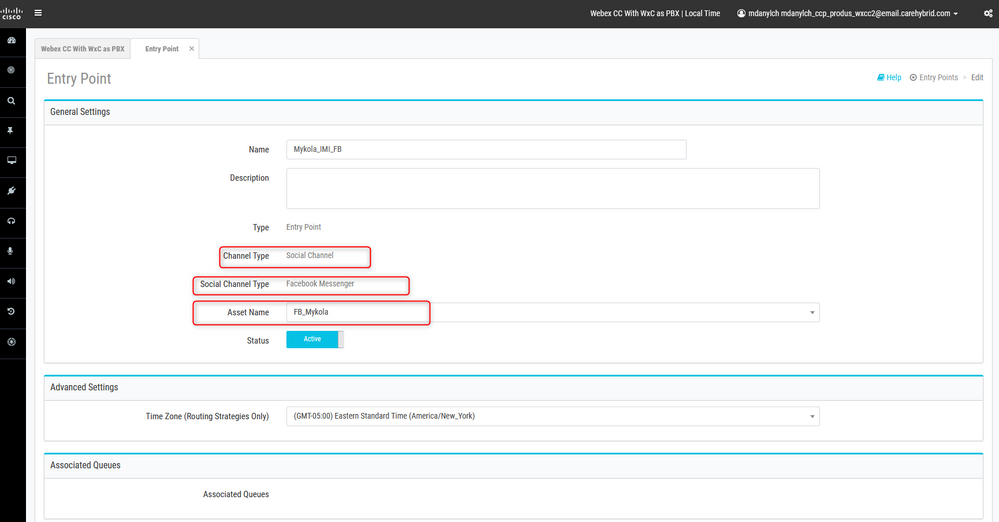
إنشاء قائمة انتظار باستخدام Channel Type - Social Channel.
Queue Routing Type يمكن أن Longest Available Agent أو Best Available Agent.
إضافة فريق إلى القائمة.
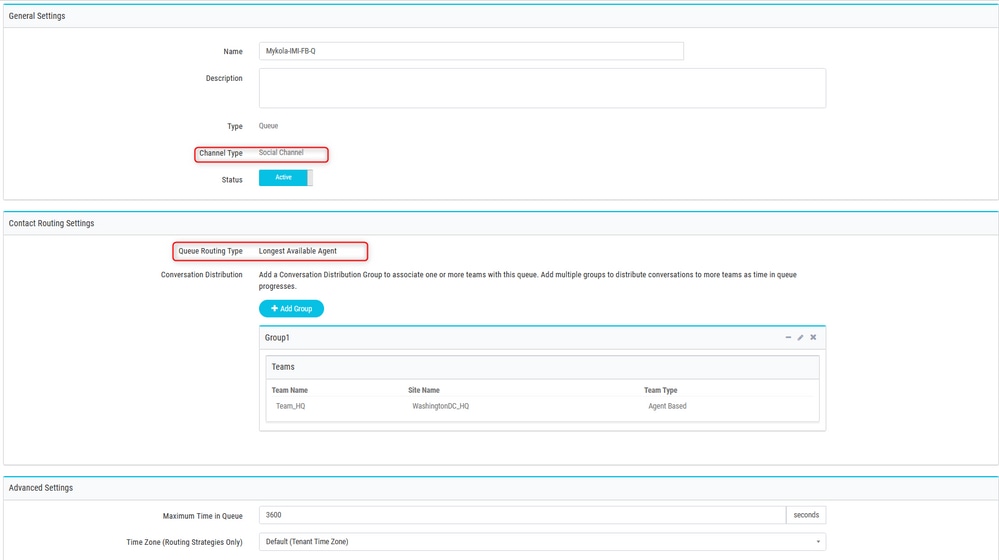
الخطوة 8. تكوين متغيرات عمومية في تدفق اتصال Webex.
افتح تدفق Facebook الذي قمت بتحميله إلى البوابة في وقت سابق.

انقر على الإعدادات
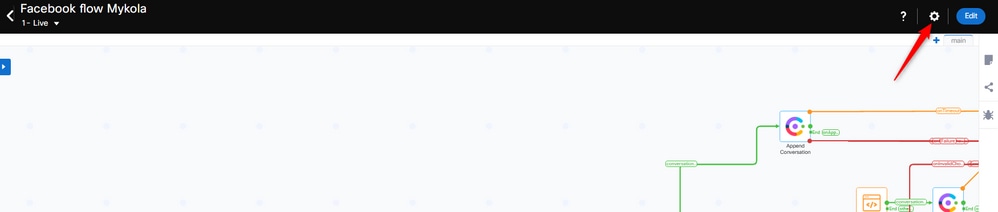
قم بتعريف المتغيرات العامة تحت حقول المتغيرات المخصصة.
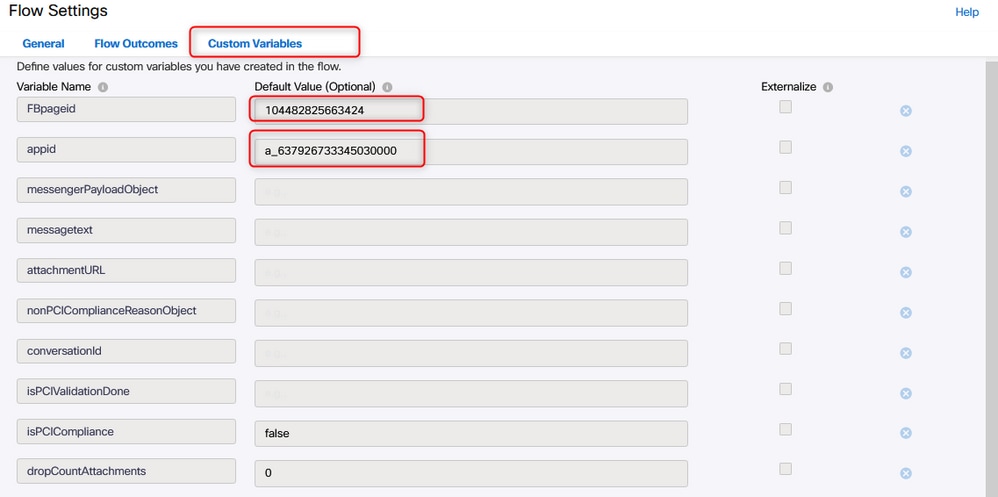
يمكن العثور على FBpaPageId وappID في التطبيق الذي تم إنشاؤه مسبقا. فتح Assets ثم حدد التطبيق.
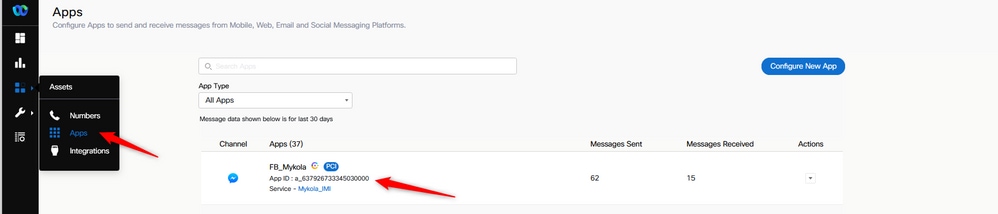
عندما تفتح التطبيق، يمكنك رؤية AppID وPageID الذي يجب عليك إدخاله كقيم للمتغيرات العمومية.
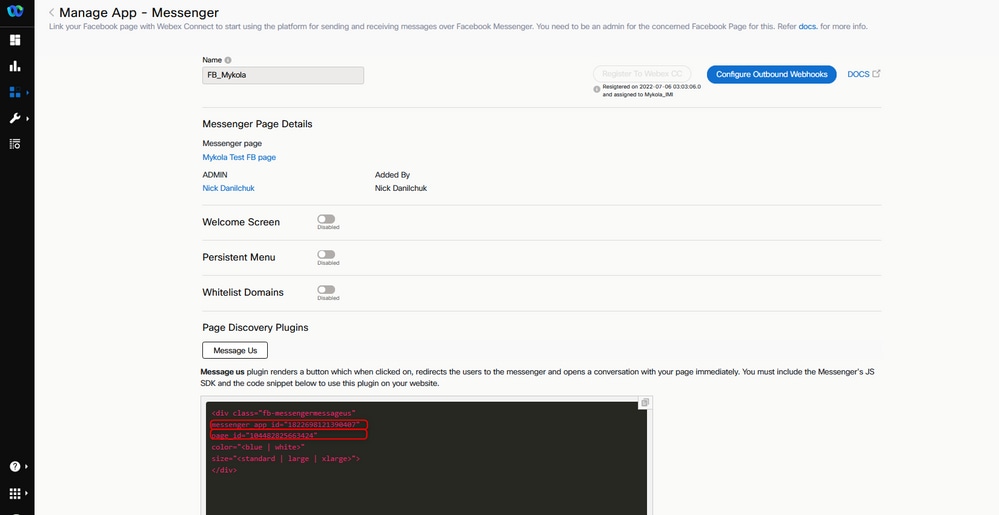
الخطوة 9. قم بتعيين قائمة الانتظار من مدخل مركز اتصال Webex إلى التدفق الموجود في مدخل اتصال WebEx.
في تدفق Facebook، ابحث عن Queue Task كتلة

إعداد Queue Name مع الذي قمت بإنشائه سابقا في Webex Contact Center بوابة.

عند تكوين التدفق، انقر على Make Live وبالتالي فإن التدفق جاهز لقبول المهام.
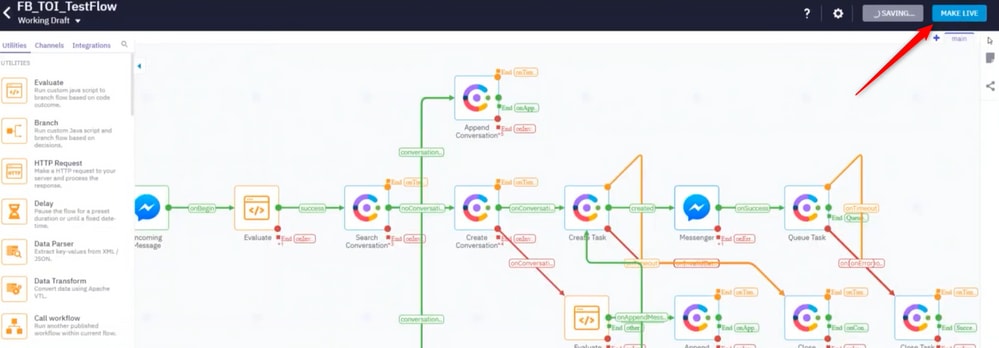
الخطوة 10. تحقق من وظيفة تدفق رسائل Facebook.
لإرسال رسالة من صفحة Facebook التي تم إنشاؤها، انتقل إلى Assets وانقر فوق صفحة Messenger
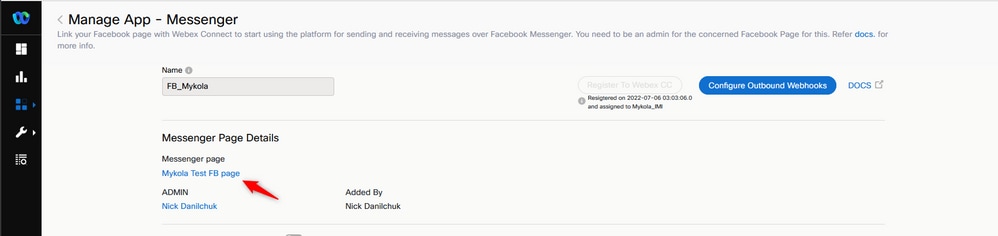
بعد تسجيل الدخول إلى Facebook، يمكنك إرسال رسائل من صفحة Facebook هذه
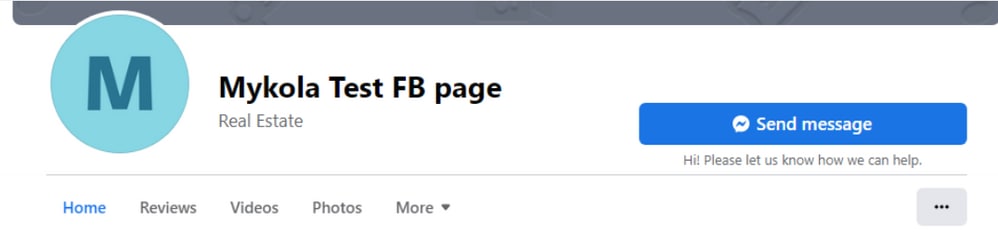
يمكن للوكيل تلقي الرسالة على سطح مكتب الوكيل.
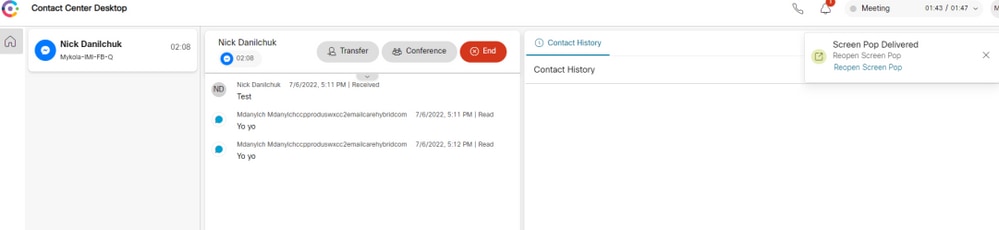
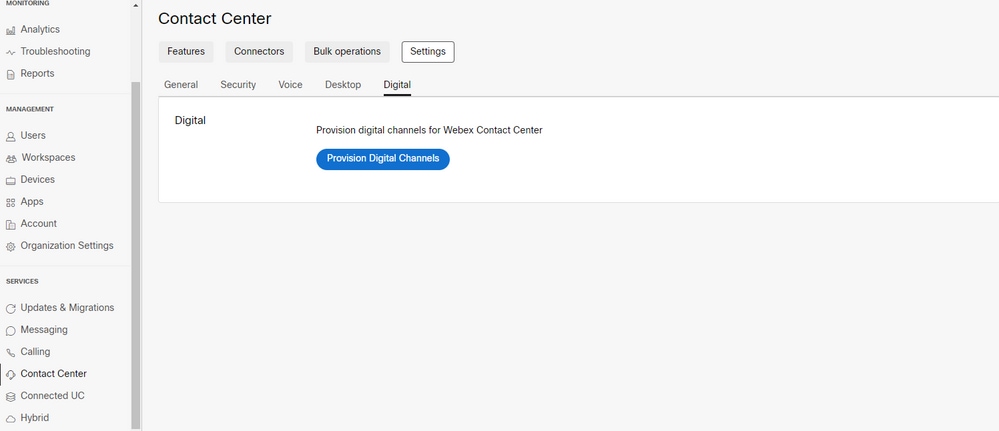
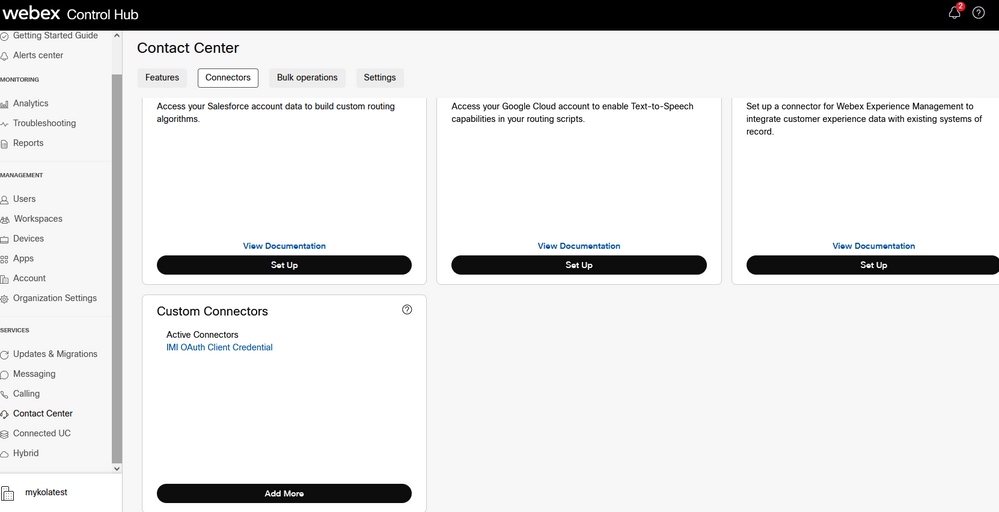
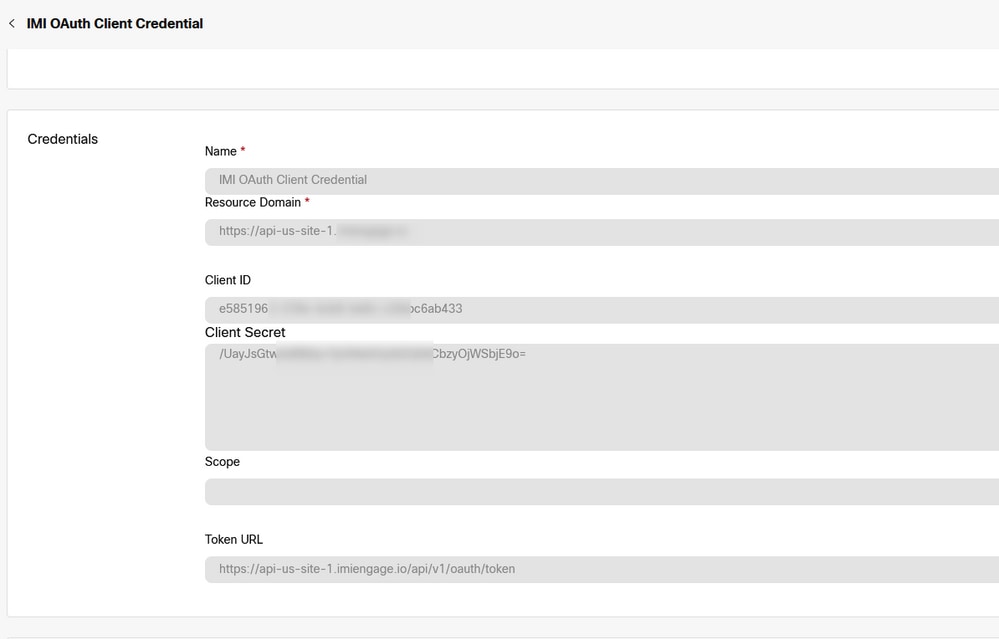
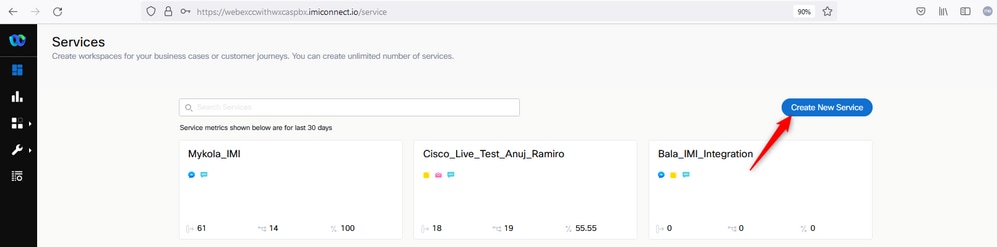
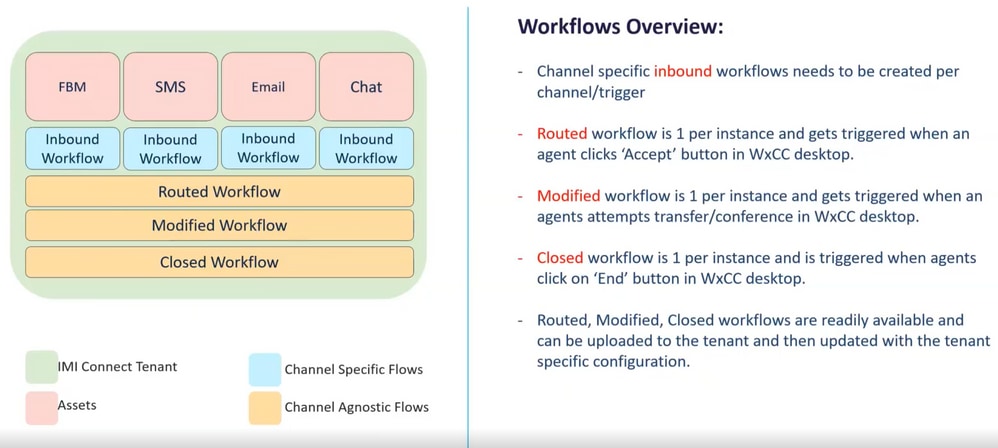
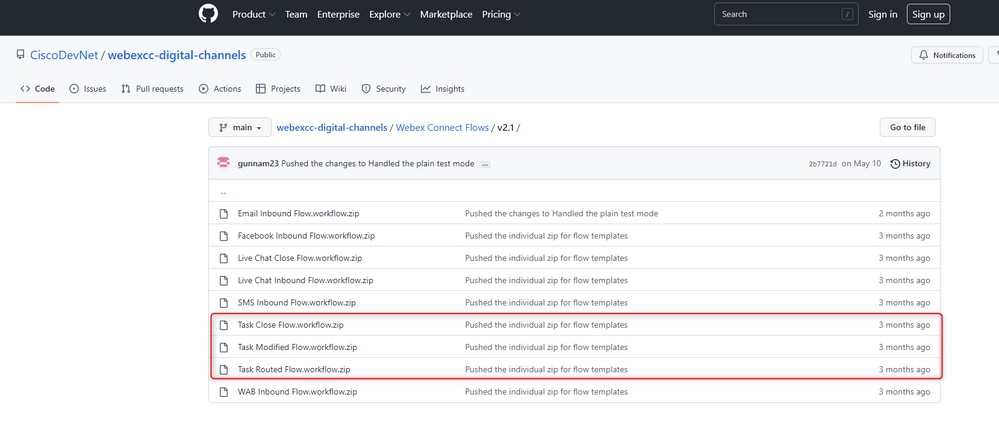
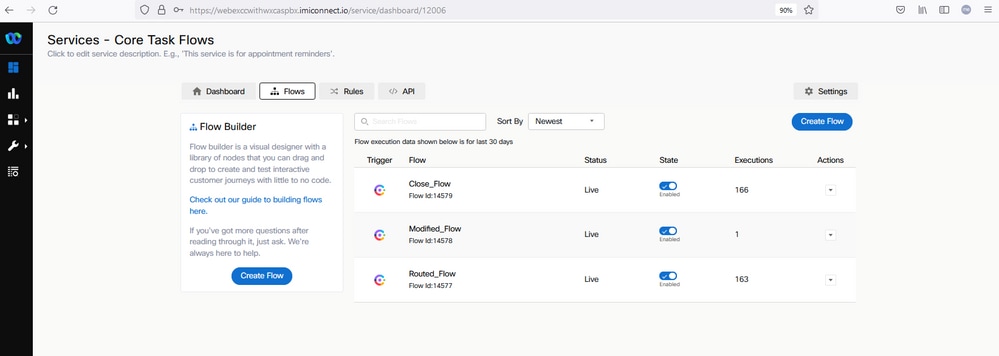
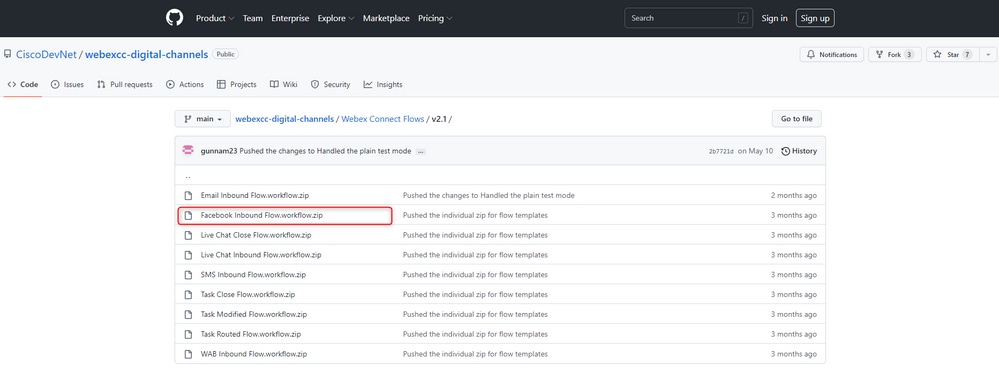
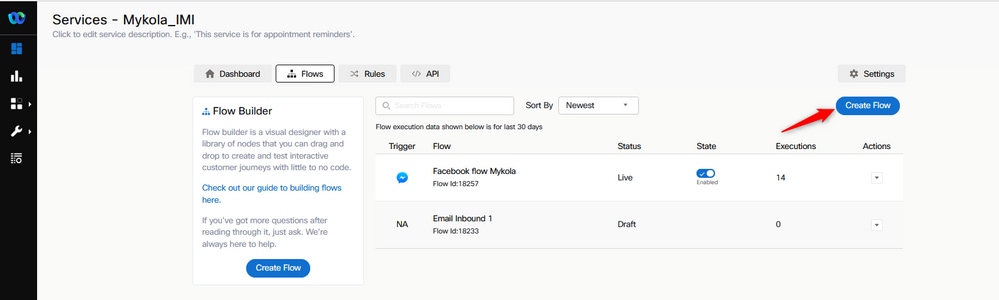
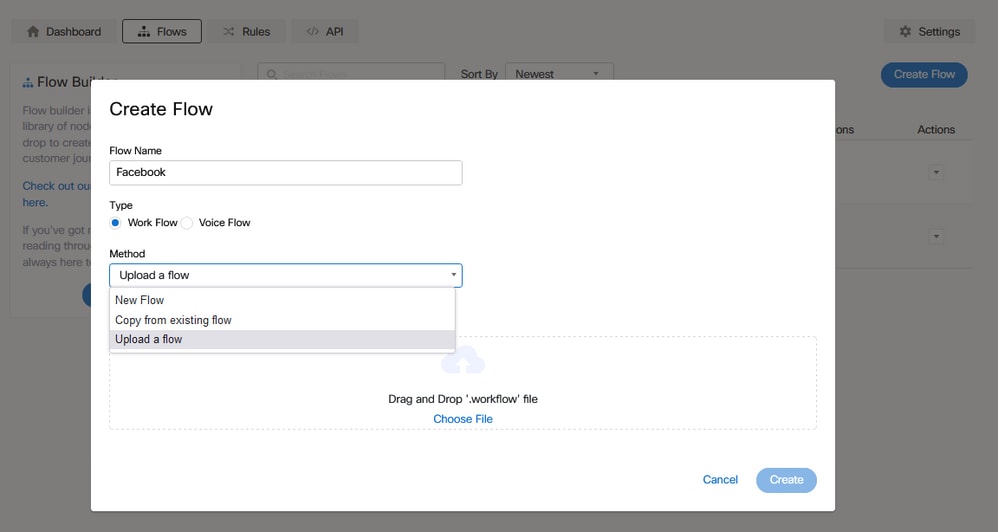
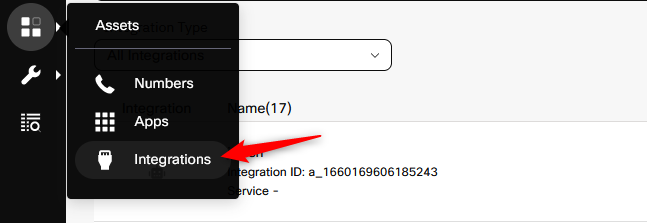
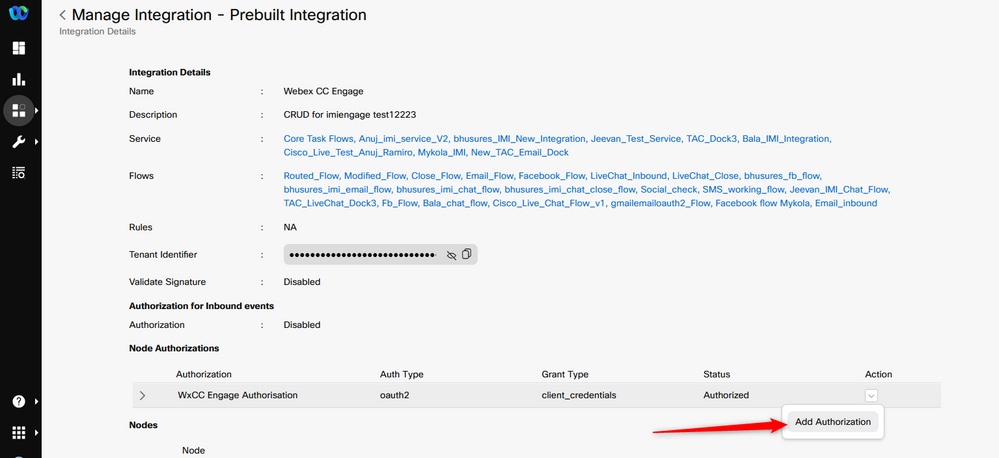
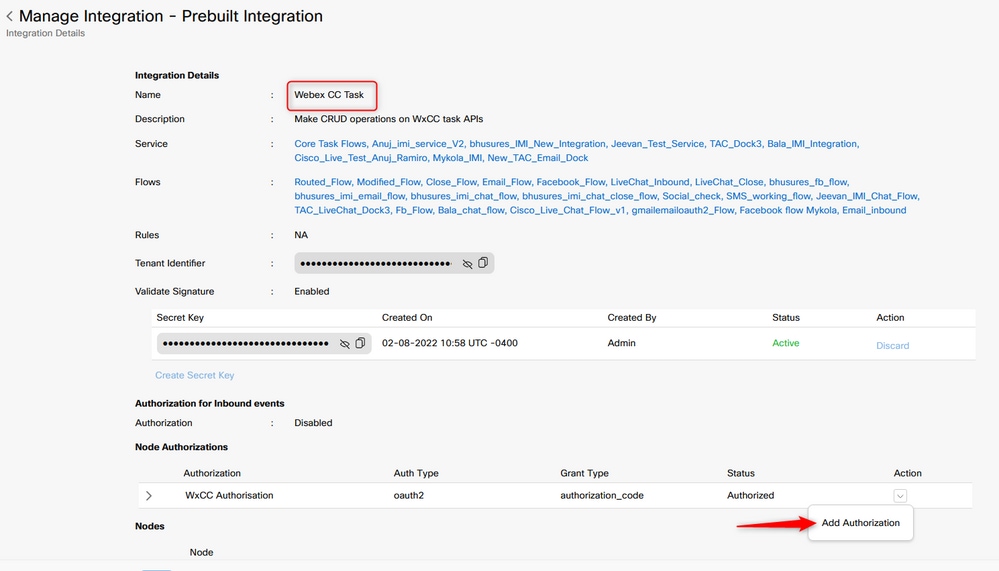
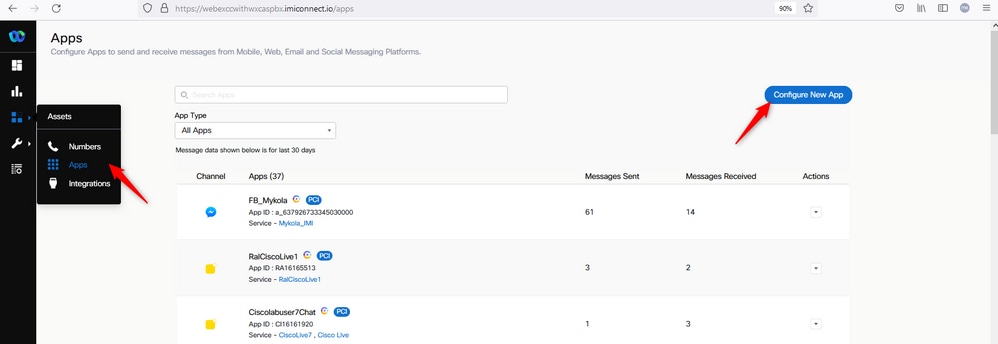
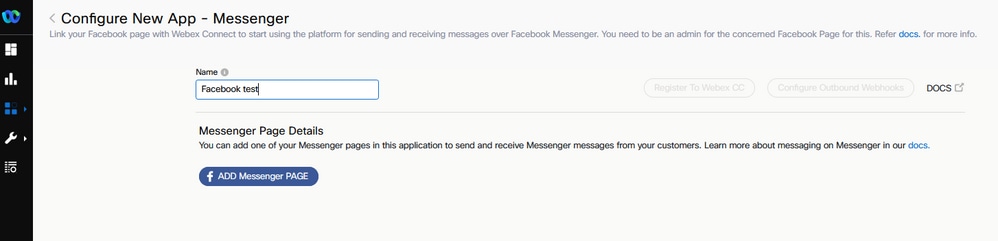
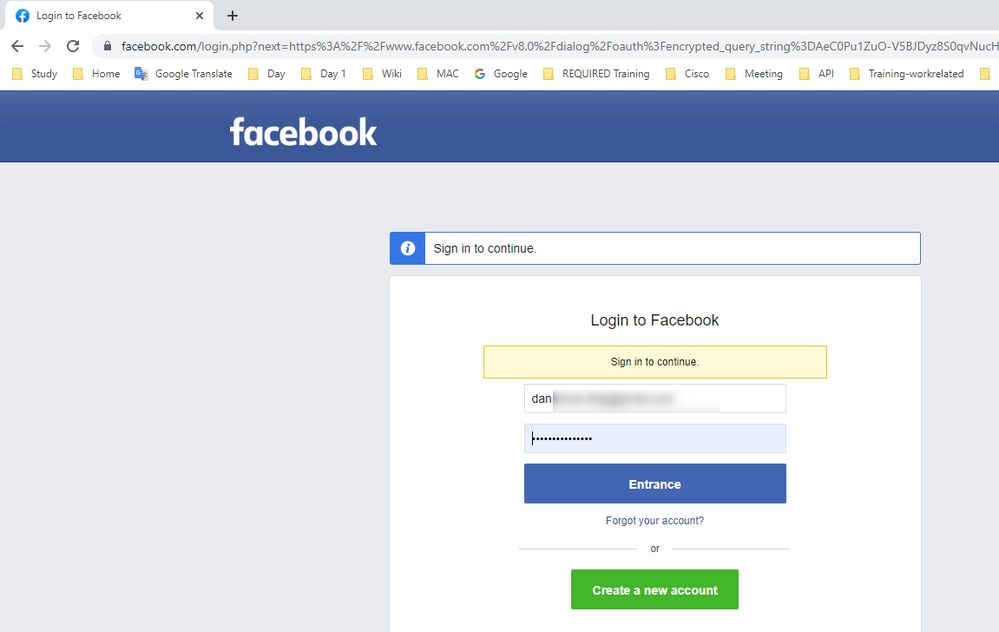
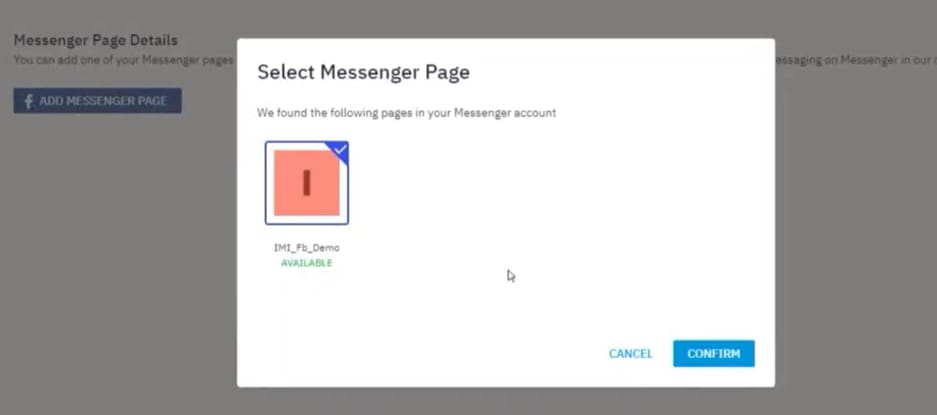
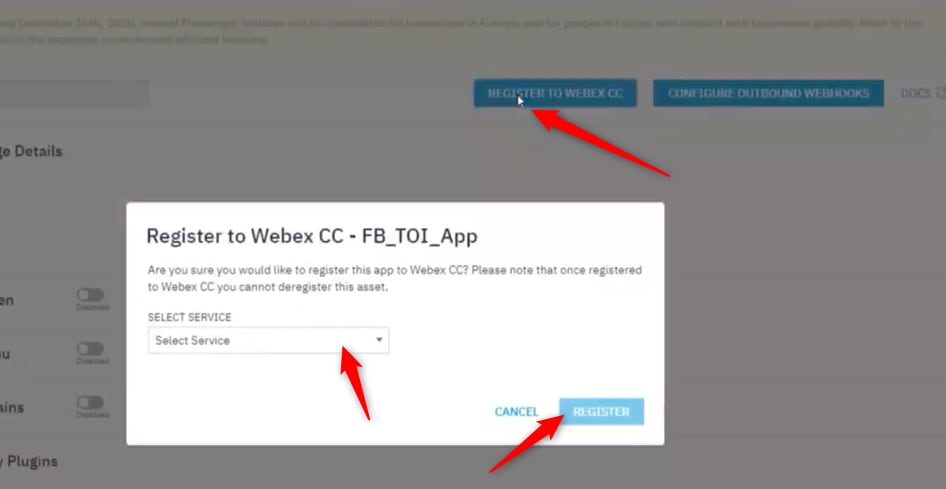
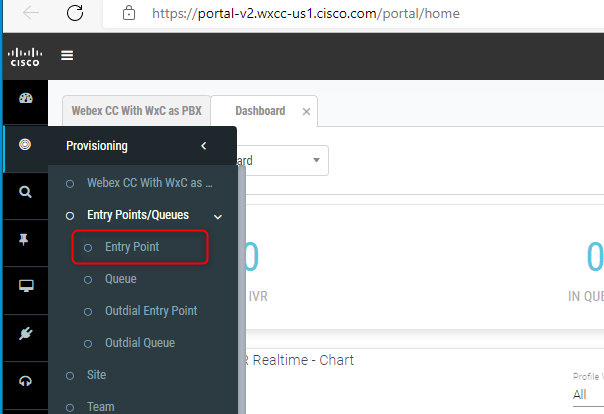
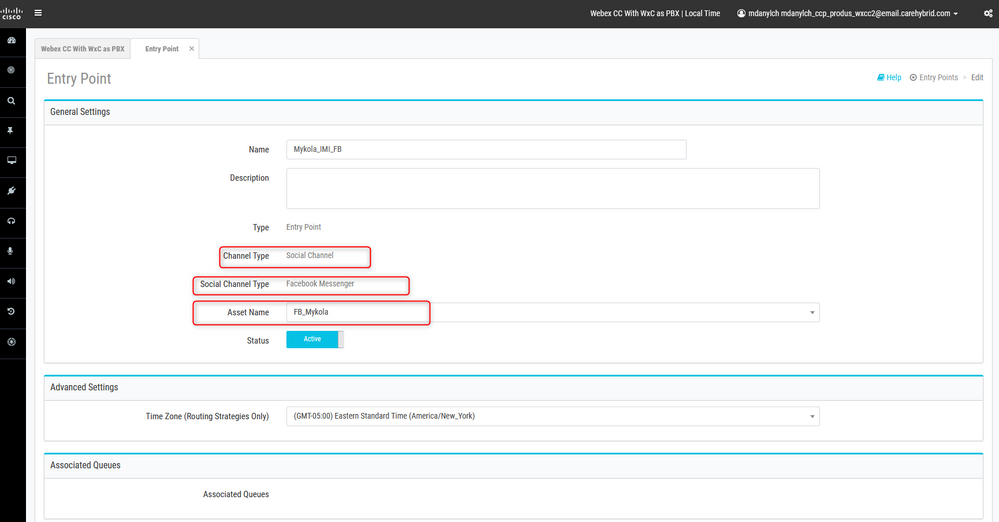
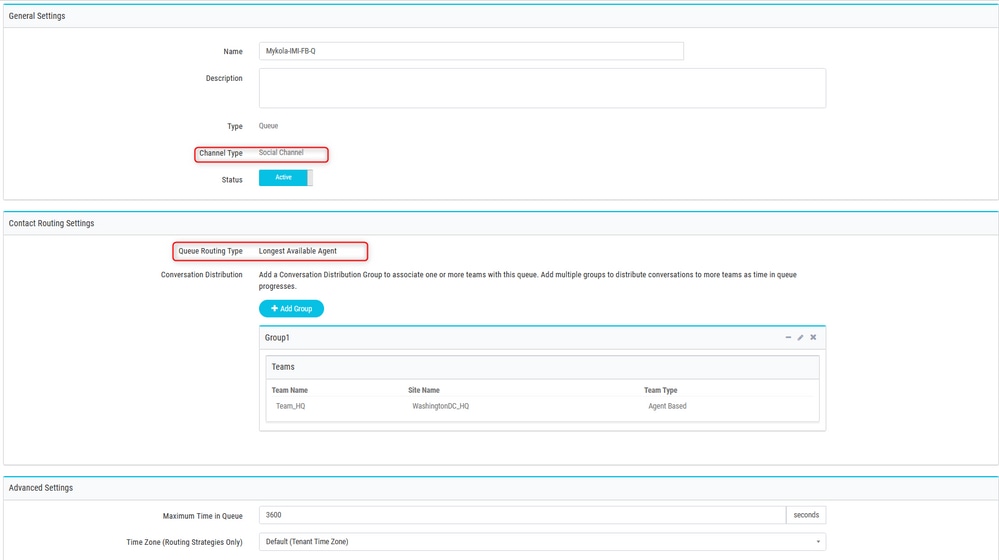

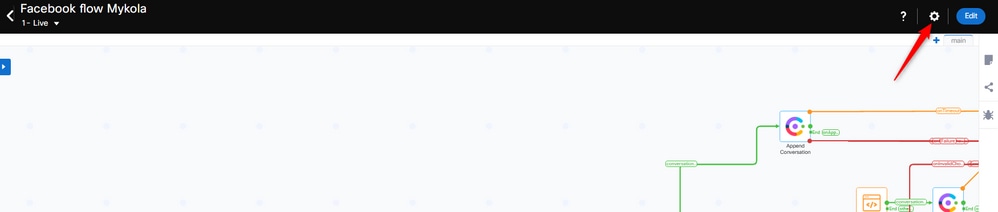
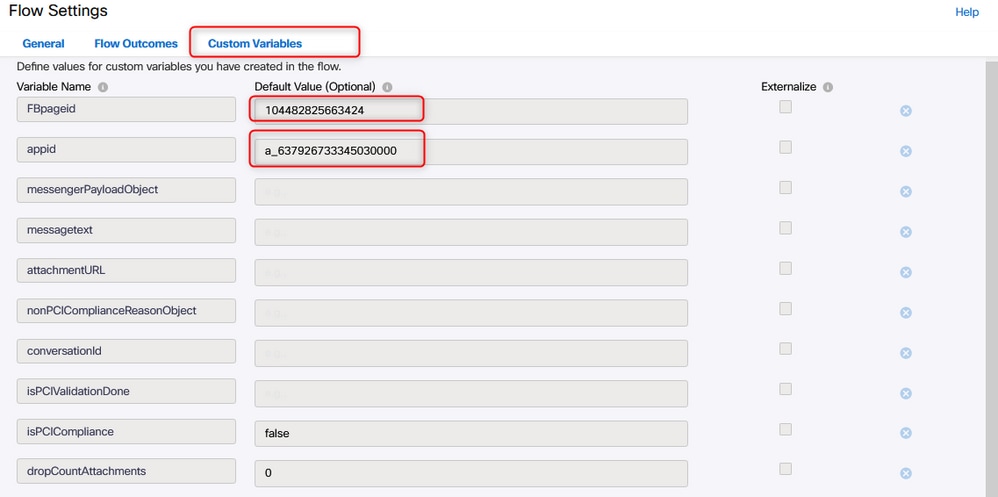
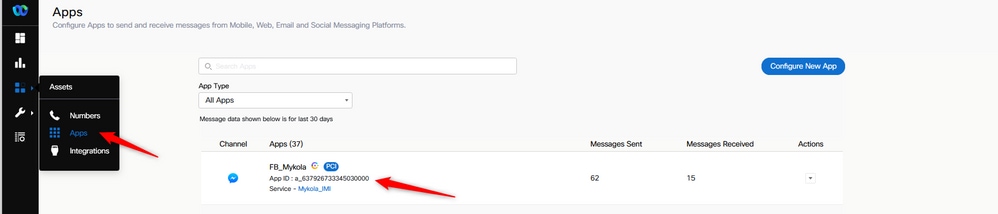
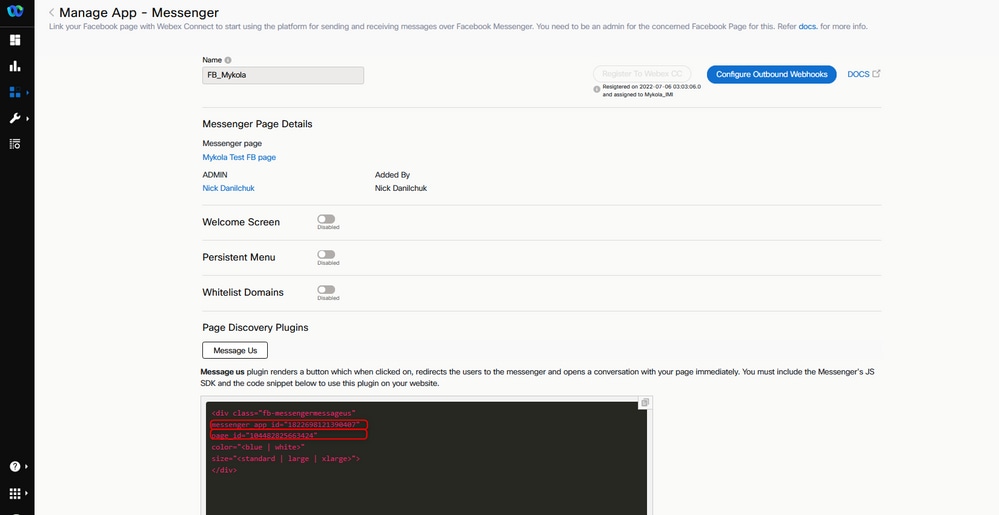


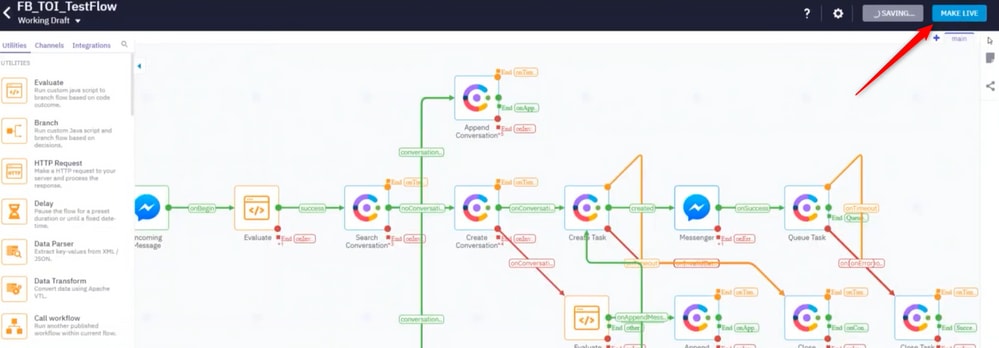
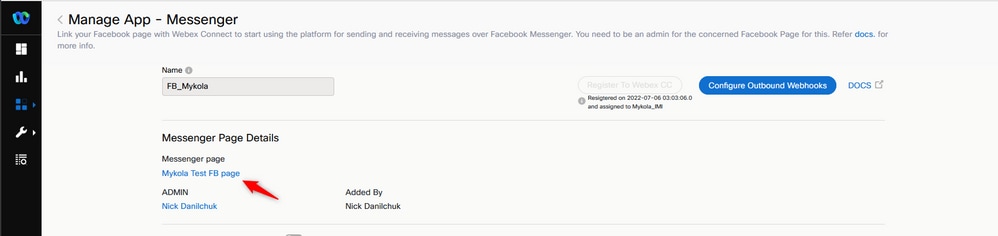
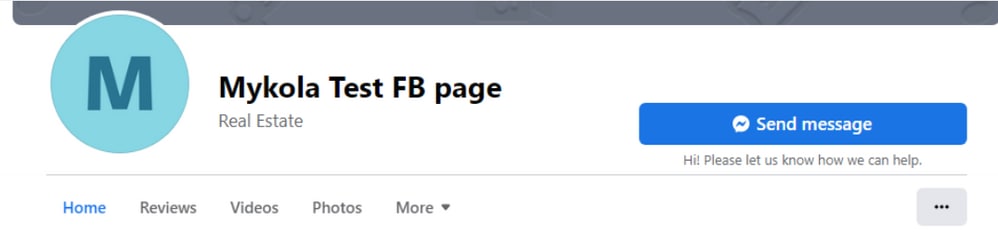
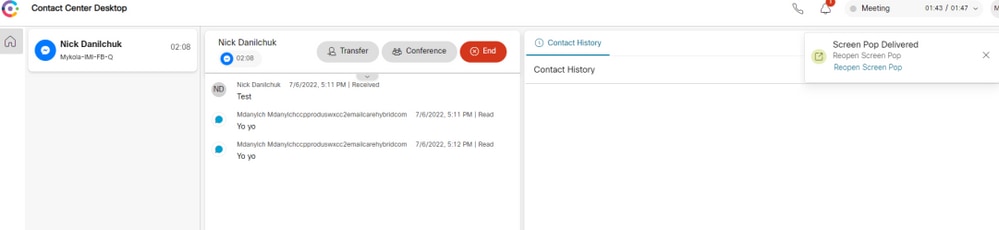
 التعليقات
التعليقات